如何在 Debian 11 上安装 Apache Maven
本教程适用于这些操作系统版本
- Debian 11(靶眼)
在此页
- 先决条件
- 安装 Java
- 在 Debian 11 上安装 Apache Maven
- 结论
Apache Maven 是用于管理项目构建的构建工具。 Maven 了解项目的结构并可以自动执行许多流程,从而减少发布时间。
Maven 通过在整个软件开发生命周期中支持最佳实践,为创建项目提供了一个统一的过程;它不仅易于使用,而且在开发过程中还可以促进团队所有成员甚至团队之间的良好沟通。
此外,Maven 具有对几乎所有版本控制系统或打包类型的可插入支持,这使得开发人员更容易,因为他们不必学习任何新系统。作为一名开发人员,您将能够花更多的时间在您想做的事情上,而花更少的时间在做这件事的机制上。
您可以使用 Maven 来构建和管理任何规模的项目,它在大型软件开发团队中尤其有用,在这些团队中,Maven 提供的严格指南通过编程约定和对构建一致性的更多控制来提高生产力。
Mavens 的标准目录布局也有助于只学习一次系统,然后将这些知识转移到多个项目中。通过遵循标准约定,您可以轻松地在每种类型的工件的可预测位置找到项目信息,例如源代码、配置文件、报告。
先决条件
为了在 Linux 上安装 Apache Maven,您需要:
- 运行 Debian 11 的服务器
- 对此服务器的根访问权限
- 更新服务器
在你安装任何东西之前,确保你的本地包索引是最新的是很重要的。运行以下命令以确保您在服务器上拥有所有软件包的最新版本。
sudo apt-get update && sudo apt-get -y upgrade安装Java
为了在 Linux 上安装 Apache Maven,必须安装 Java。没有java,你不能安装Maven。 Maven 本身是用 Java 编写的,因此它需要在服务器上有一个 Java 编译器。
Debian 11 同时支持 Java 11 和 Java 17,但一些旧的 Apache Maven 插件可能与 Java 17 不兼容。因此,本指南将向您展示如何安装 Java 11。
在安装任何东西之前,重要的是要确保没有由多个 java 版本引起的冲突。首先,使用以下命令确定您的服务器运行的 java 版本
java -version如果你得到如下所示的输出,你就可以开始了。

运行以下命令以安装 Java 11。
sudo apt install -y openjdk-11-jdk -y安装 Java 后,使用以下命令检查其版本
java -version您将获得如下所示的输出。可以看到安装了java version 11。

在 Debian 11 上安装 Apache Maven
现在您已经更新了服务器并安装了 Java 11,您将安装 Apache Maven。在此步骤中,我们将下载并安装 Maven。
运行以下命令从其官方网站获取 Maven。
curl -O https://archive.apache.org/dist/maven/maven-3/3.8.2/binaries/apache-maven-3.8.2-bin.tar.gz下载完成后,解压缩下载的文件并使用以下命令移动解压缩的文件。
sudo tar -zxvf apache-maven-3.8.2-bin.tar.gzsudo mv apache-maven-3.8.2 /opt/maven完成后,您将在 /opt/maven 目录下拥有新文件,其中包含所有 Mavens 可执行文件和运行 Maven 的脚本。
您可以使用以下命令查看安装脚本的移动位置。
ls /opt/maven如上面的输出所示,您应该在 /opt/maven 下有一个名为 \bin\ 的文件,其中包含所有 Mavens 可执行文件和运行 Maven 的脚本。

为了执行任何 maven 命令,您需要将 /opt/maven/bin 目录添加到您的 PATH 环境变量中。要在 bash shell 中执行此操作,请运行以下命令以创建一个新文件并设置其属性,以便它可以作为脚本执行。
sudo nano /etc/profile.d/maven.sh创建后,将以下代码复制并粘贴到文件中。
export JAVA_HOME=/usr/lib/jvm/java-1.11.0-openjdk-amd64
export M2_HOME=/opt/maven
export PATH=${M2_HOME}/bin:${PATH}使用快捷键 Ctrl+O 输入完内容后保存并关闭文件,然后使用快捷键 Enter 和 CTRL+X 确认。
现在要确保您更新的路径生效,请运行以下命令,它告诉您的 bash shell 读取并附加您在 /etc/profile.d/maven.sh 文件中所做的更改。
source /etc/profile.d/maven.sh您可以在运行带有 -version 选项的 mvn 命令的服务器上查看是否安装了 Maven。
mvn -version您应该得到如下所示的输出。

您现在可以使用以下命令删除之前下载的 apache-maven-3.8.2 文件以节省空间。
sudo rm apache-maven-3.8.2-bin.tar.gz您现在可以从终端运行任何 Maven 命令。例如,如果您想从模板创建一个新的 Maven 项目,您可以通过键入以下命令来实现。
mvn archetype:generate -DgroupId={project-packaging} -DartifactId={project-name} -DarchetypeArtifactId={maven-template} -DinteractiveMode=famvn archetype:generate -DgroupId=com.mkyong.hashing -DartifactId=java-project -DarchetypeArtifactId=maven-archetype-quickstart -DinteractiveMode=false此命令告诉 Maven 使用我刚刚提供的 groupId、artifactId 和包名称创建一个目录。这些值也将用作项目版本号。
您将获得如下所示的输出,这意味着 Maven 已经成功地从 maven-archetype-quickstart 模板在 java-project 目录中创建了一个新项目。
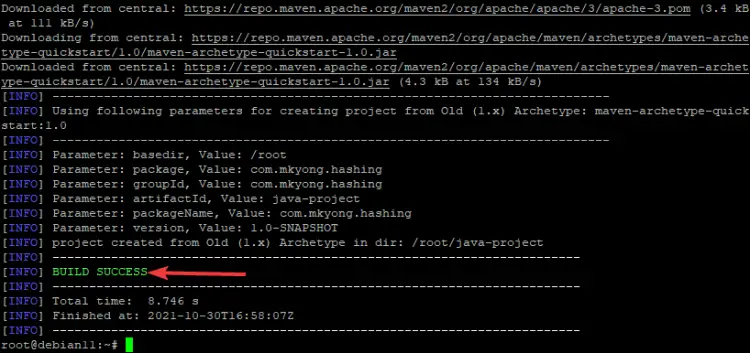
结论
在本教程中,您学习了如何更新 Debian 11 服务器以及如何安装 Java 11。您还安装了 Apache Maven 并使用 maven-archetype-quickstart 模板创建了一个新项目。我们希望本教程对您有所帮助。编码愉快!
